亲爱的Mac用户们,是不是觉得生活中少了点什么?没错,就是那个能让你随时随地与亲朋好友畅聊的Skype!今天,就让我来带你一步步探索如何在你的Mac电脑上下载并使用Skype,让你的沟通无界限!
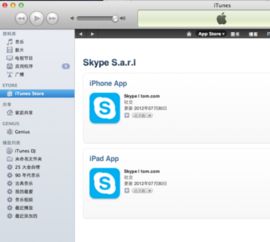
首先,打开你的Mac电脑,准备好你的鼠标和键盘,我们开始行动吧!
1. 官网下载:打开浏览器,输入“Skype官网”,进入官方网站。在首页上,你会看到一个醒目的“下载”按钮,点击它,然后选择“Mac版下载”。
2. App Store速递:如果你更喜欢在App Store中寻找软件,那就太方便了!只需在App Store的搜索栏中输入“Skype”,就会出现Skype的图标。点击“获取”,然后输入你的Apple ID密码,Skype就会自动下载并安装。
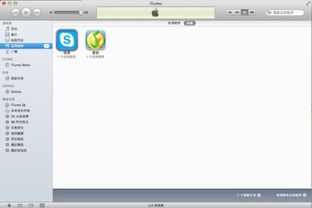
1. 安装:下载完成后,你会看到一个.dmg文件。双击这个文件,然后你会看到一个Skype的窗口。将Skype图标拖到应用程序文件夹,安装就完成了!
2. 登录:打开Skype,你会看到一个登录界面。输入你的Skype账号和密码,点击“登录”。如果你还没有账号,点击“注册”按钮,按照提示完成注册。
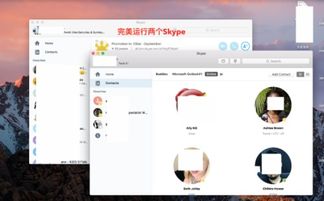
1. 添加联系人:在搜索框中输入联系人的用户名或电子邮件地址,点击“添加到联系人”,就能将对方添加为好友了。
2. 发起聊天或通话:找到你想要联系的好友,双击他们的头像,然后选择“发送消息”或“通话”,就能开始聊天或通话了。
3. 屏幕共享:在通话过程中,点击屏幕共享按钮,就能与对方共享你的屏幕,一起看视频、玩游戏,乐趣无穷!
4. 录制通话:在通话过程中,点击录音按钮,就能录制整个通话内容,保存为视频文件,方便日后回顾。
1. 登录问题:如果你无法登录,可以尝试重启应用或者检查网络连接是否正常。
2. 通话质量问题:如果通话质量很差,可以尝试关闭其他占用带宽的应用或者改变网络环境。
怎么样,是不是觉得Skype在Mac电脑上使用起来非常简单呢?通过以上步骤,你一定已经成功下载并使用了Skype。现在,你可以随时随地与亲朋好友保持联系,分享生活中的点点滴滴。快来试试吧,让你的沟通更加便捷、有趣!